それは私が帰省した時のことです。
70歳を超えた母が突然、「Twitterというのをやってみたいんだけど」と言ってきたんです。
おそらく、X(旧Twitter)という言葉は新聞かニュースで耳にしたことがある程度だと思いますし、ほとんど使い方もわからないはずです。
しかし、頭の体操になるし、新しいことにチャレンジするのは刺激になると思って始め方を教えました。
こんな風に、シニアの方にとって、Xの使い方なかなかイメージしにくいと思います。
でも実は思ったより簡単で、独り言(つぶやき)を投稿すればいいだけです。誰に宛てたものである必要もありません。
思ったことを自由に書いちゃっていいんです(デマ・風説の流布・誹謗中傷はもちろんNG!)
今からその始め方を詳しく見ていきましょう。
なお、Xのその他に関する基本・便利ワザは、《 Xの使い方大全 | 初心者向けステップバイステップで解説 》をご覧ください。

【保有資格】
・Web解析士
・Googleアナリティクス認定資格
インフラ系SEからWeb業界に転身して企画・開発に従事。SNSの色んな裏側を見てきました。
この経験を活かして、スマホやPCが苦手な方でもSNSを楽しめる情報を発信しています。
まずはここから!Xの新規アカウント登録方法

まず最初にお伝えすべきことは、「X(エックス)」という名称についてです。
以前はTwitterと呼ばれていましたが、現在は「X(エックス)」という名称に変わりました。
そのため、混乱を防ぐために旧名称も併記して「X(旧Twitter)」などと表記されることもありますが、本記事では「X」で統一します。
アカウント登録とは
Xを利用するにはアカウント作成が必要になりますが、そもそもアカウントとはなんのことでしょうか?
これはXに限らず、様々なサービスでも使われる文言で、その意味を一言で言うと、会員番号に例えられます。
もしあなたがスポーツジムなどを利用する際、最初に受付で入会申込書を提出して会員番号を発行してもらうと思います。
Xにおけるアカウント作成もこれと同じで、アカウント登録とは会員番号の発行手続きに該当します。
Xにおけるアカウント登録はPCからでもスマホからでも可能です。
PCからの方がやりやすいので、本記事ではその方法で行います。
アカウント登録に必要なもの
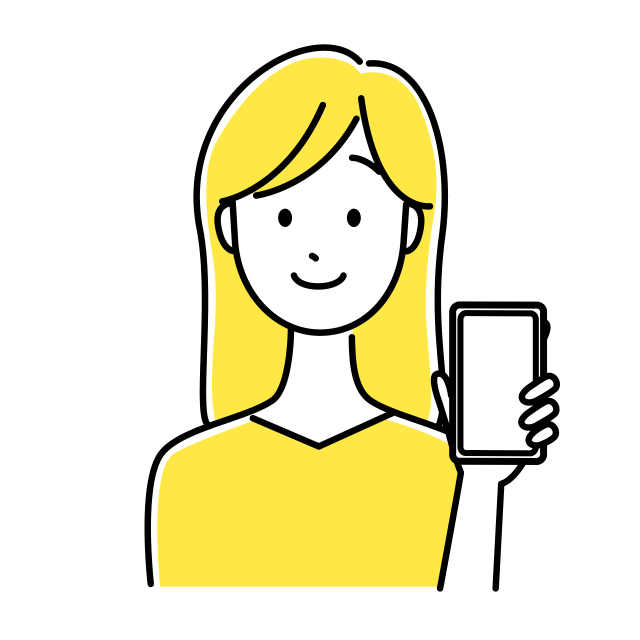
いよいよアカウント作成に入っていきますが、その前に準備しておくものがあります。
- メールアドレスまたは電話番号
- 名前(Xに表示されるニックネームのこと)
以下では、それぞれ説明していきます。
メールアドレスまたは電話番号
メールアドレスか電話番号のどちらか一方が必要です。
ユーザー認証コードがこの連絡先に送信されます。
GmailでもPCの固定メールでもどちらでも構いません。私はGmailにしました。
スマホの電話番号の場合はショートメールを受け取れる電話番号にして下さい。
名前
次に必要なものが「名前」です。これは準備するというより考えておいてください。
名前は、下図のようにプロフィールに表示されます(赤の下線)。私のアカウントの名前は「しゅうじ」です。
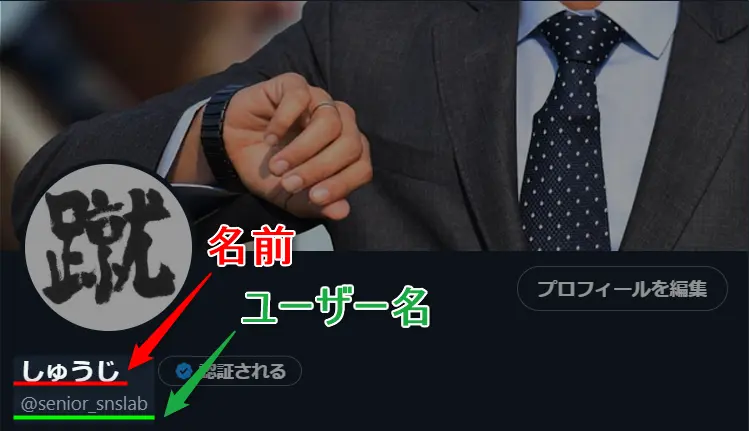
この名前は他のユーザーと被っても構いませんし、本名である必要もありません。ニックネームと考えてください。
そしてもうひとつ、@マークの付いたアルファベット「senior_snslab」の部分はユーザー名です(緑の下線)。
このユーザー名は他のユーザーと同じものは登録できません。必ず一意のものに限られます。
Xのアカウント登録手順
名前とユーザー名を準備したらいよいよアカウントを登録してきましょう。
まず、Xに移動して「アカウントを作成」ボタンをクリックしてください(下図の赤枠)。
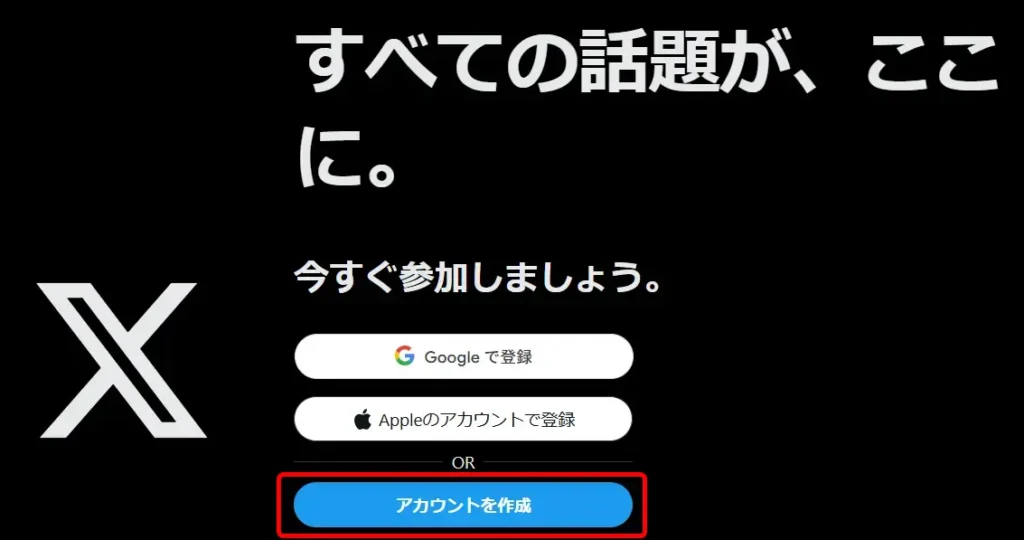
Googleアカウントをお持ちの方はそのアカウントでログインしてもOKですが、今回は新規アカウント作成を行っていきます。
そして、先ほどの名前、メールアドレスまたは電話番号、生年月日を入力してください。
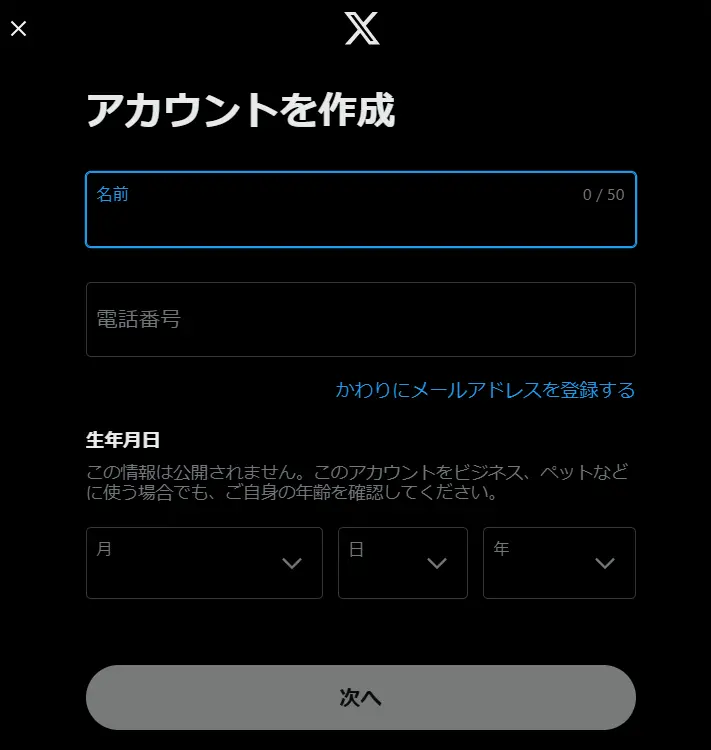
なお、画面上では電話番号が表示されていますが、「かわりにメールアドレスを登録する」をクリックするとメールアドレスを選択できます。このメールアドレスはGmailでもOKです。
本名やメールアドレスで登録した場合、プライバシーが気になる方もいるかもしれません。
そんな方はアカウント作成後、Xアカウントの鍵のかけ方 | 非公開設定にする方法 を参考にして、必要に応じて非公開設定を行いましょう。
さて、名前やメアドの入力が終わったら、「次へ」ボタンを押して、利用規約、Cookie、プライバシーポリシーなどに同意したら、登録するを押します。
すると、認証コードの入力が求められます。
先ほど登録したメールアドレス宛に認証コードが送信されるので、それを入力してください。
そしてパスワードを設定しましょう。
そしてプロフィールの設定にうつります。
後で設定する場合は右上の今はしないを押してください。
次は160文字以内で自己紹介を入力しましょう。
後で設定する場合は先ほどのように右上の今はしないを押してください。
アドレス帳をアップロードをするかどうか聞かれますが、今はしないで大丈夫です。
個人的にはアドレス帳はアップロードしないことをおススメします。
興味あるトピックを設定しましょう。何でも構いません(後でも設定できます)。
おすすめアカウントの登録画面が出ますが、何もしなくてOKです。
上記の手順を完了すると、以下のような画面が表示されます。
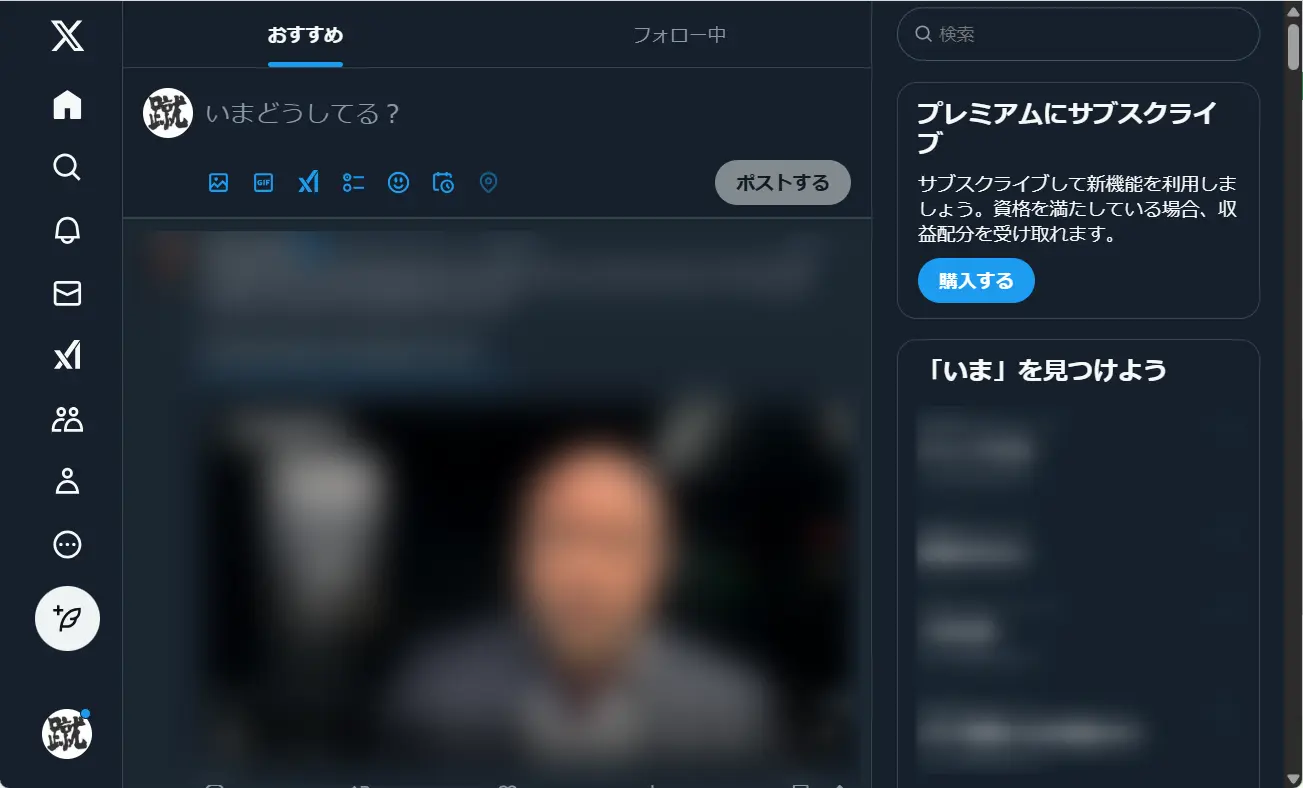
アカウント登録、どうも疲れ様でした!
上記のようにアカウントが作成できたら、Xの別アカウント(サブ垢)の作り方&身バレ防止の設定方法を見ながら、もう1つアカウントを作ることもできます。
もし万が一、作成後にアカウントをやり直したくなった場合は、Xアカウントの消し方 | 身バレ・黒歴史が不安な人はアカウント削除を!を参考にアカウントの削除もできます。
クイズで確認!理解度チェック
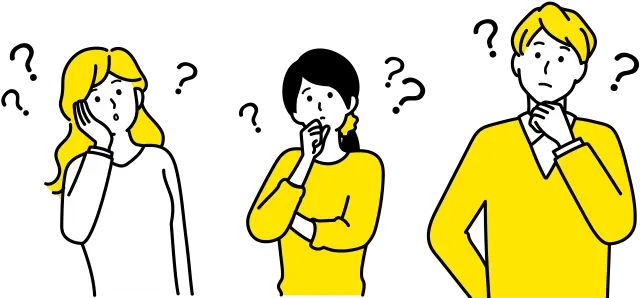
本記事の理解度の確認クイズです!
はたして何問正解できるでしょうか?
Q1: X(旧Twitter)の新しいアカウントを作成するために、必ず必要となる情報は次のうちどれでしょうか?
A. 氏名(本名)と住所
B. 新しく登録するためのメールアドレスか電話番号
C. 銀行口座の番号
正解はここをクリック
B. 新しく登録するためのメールアドレスか電話番号
(解説:Xのアカウントを作成するには、連絡先としてメールアドレスか電話番号のどちらかが必要です。これは、本人確認やパスワードを忘れたときの再設定などに使われます。Aの「氏名」はニックネームでも登録可能で、住所は必須ではありません。Cは関係ありません。)
Q2: X(旧Twitter)の新規アカウントを作成する際、自分の興味があることをいくつか選ぶように勧められます。この設定は何のためにあるでしょうか?
A. フォローする人を自動的に選んでくれるため
B. 自分に合ったおすすめのポスト(投稿)やアカウントが表示されやすくなるため
C. ポスト(投稿)できる文字数が増えるため
正解はここをクリック
B. 自分に合ったおすすめのポスト(投稿)やアカウントが表示されやすくなるため
(解説:興味のあるカテゴリを選ぶことで、Xのシステムがあなたの好みを学習し、タイムラインに表示される「おすすめ」のポストや、新しくフォローするアカウントを見つけやすくなります。これにより、より自分に合った情報を効率よく集められるようになります。)
Q3:X(旧Twitter)の新規アカウント作成は、スマートフォン(アプリ)からでもパソコン(ウェブサイト)からでも可能ですが、どちらの場合でも共通して注意すべき点は何でしょうか?
A. 必ずスマートフォンから作成しないと機能が制限される
B. 他のSNSアカウントとパスワードを同じにすると、セキュリティ上の問題が起こる可能性がある
C. アカウント作成後に、すぐにXプレミアム(有料)に登録しないと使えない
正解はここをクリック
B. 他のSNSアカウントとパスワードを同じにしてしまうと、セキュリティ上の問題が起こる可能性がある
(解説:複数のサービスで同じパスワードを使っていると、万が一どこか一つのサービスからパスワードが漏れてしまった場合に、他のサービスも不正利用される危険性が高まります。Xに限らず、パスワードは使い回さずに、複雑でユニークなものを設定するよう心がけましょう。)
まとめ)Xの新規アカウント登録
以上、 PCによるX(旧Twitter)の新規アカウント登録方法を説明しました。
新規登録したら、スマホやPCでどんどん呟いてみましょう。
独り言(つぶやき)を投稿すればいいだけです。誰に宛てたものである必要もありません。
思ったことを自由に書いちゃってください(デマ・風説の流布・誹謗中傷はもちろんNG!)
最初は反応の有無を気にせず、日記のように日々の記録として使うといいかもしれません。
Xでは上記以外にも基本・便利ワザがたくさんあります。その他の便利な使い方はこちらの記事をご覧ください。

- ・当サイト管理人:しゅうじが執筆。元SE/モバイル業界歴10年。
- ・国立大学大学院修了。工学修士
- ・所有資格:ウェブ解析士・Google アナリティクス認定資格
- ・実機:Google Pixel(Android 16)
- ・確認:設定アプリ/X/LINE 等
- ・再現手順:各操作を実機で再現して結果を確認









コメント